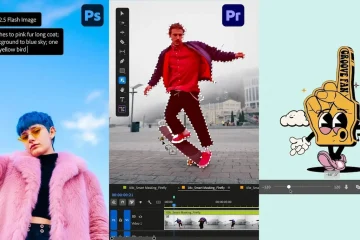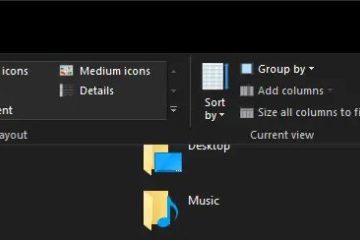Google Foto är utmärkt för att säkerhetskopiera dina minnen, men ibland behöver du en fullständig offlinekopia. Oavsett om du frigör molnutrymme, flyttar till en annan tjänst eller bara skapar en lokal säkerhetskopia är det enkelt att ladda ner allt till din PC. Så här får du alla dina foton och videor på en gång utan att förlora viktig data.
1) Använd Google Takeout för att exportera hela ditt bibliotek
Gå till sidan Google Takeout och logga in med ditt konto på inloggningssidan eller skapa ett Google-konto. Avmarkera alla tjänster, bläddra sedan till Google Foton, välj det och klicka på knappen Nästa steg längst ned på sidan. Detta säkerställer att du bara exporterar foton och videor.
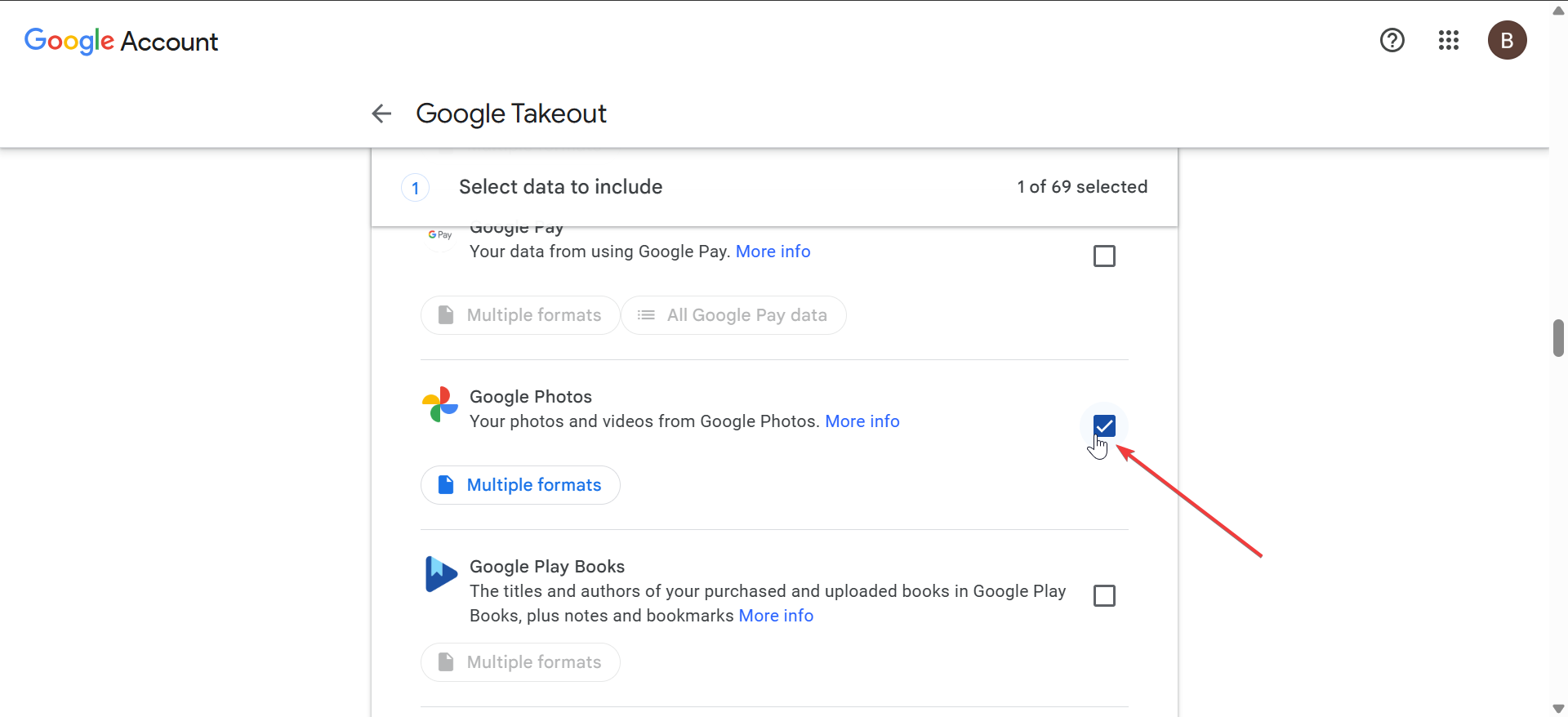
Välj sedan .zip som format för enkel extraktion i Windows. Välj en arkivstorlek, till exempel 2 GB, 10 GB eller 50 GB. Härifrån klickar du på”Skapa export” och vänta tills du får ett e-postmeddelande om att din export är klar.
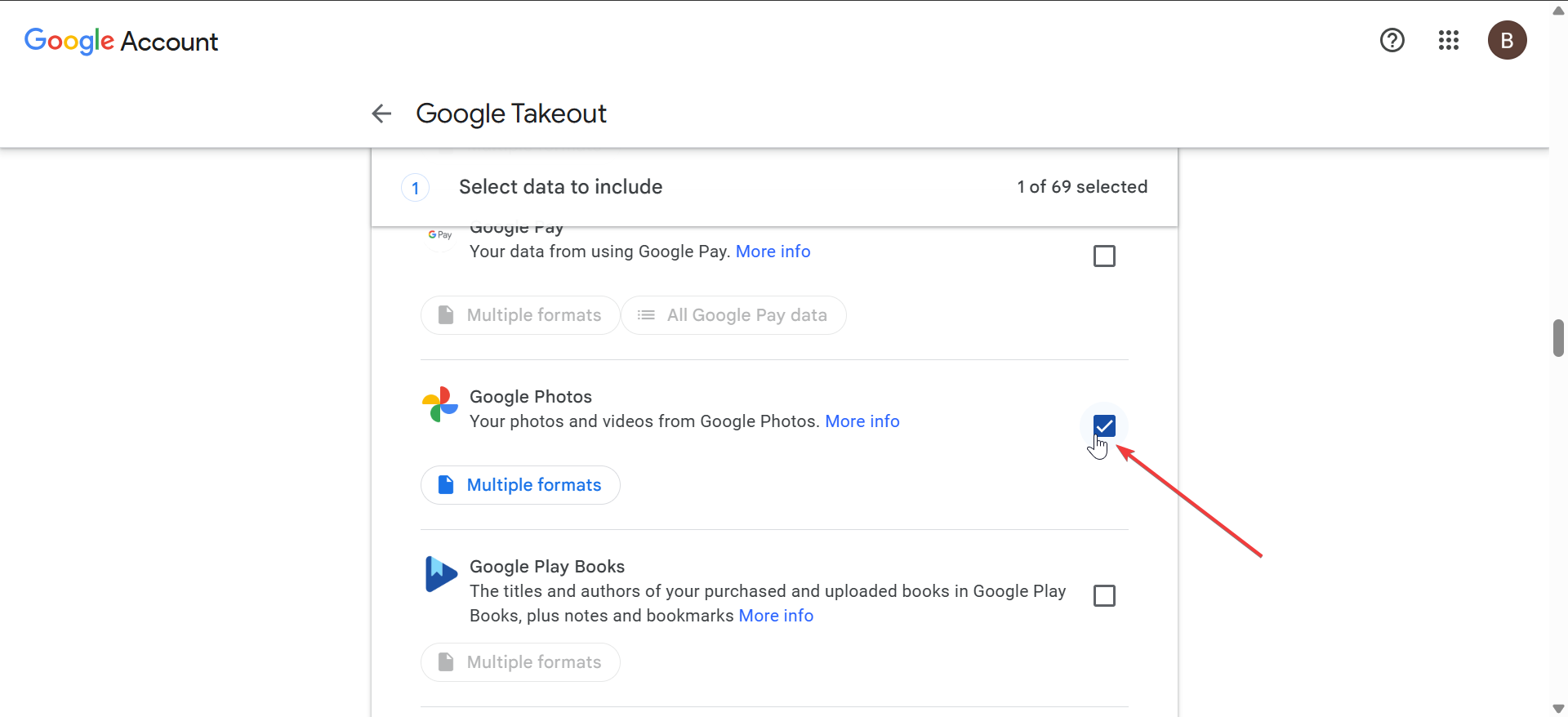
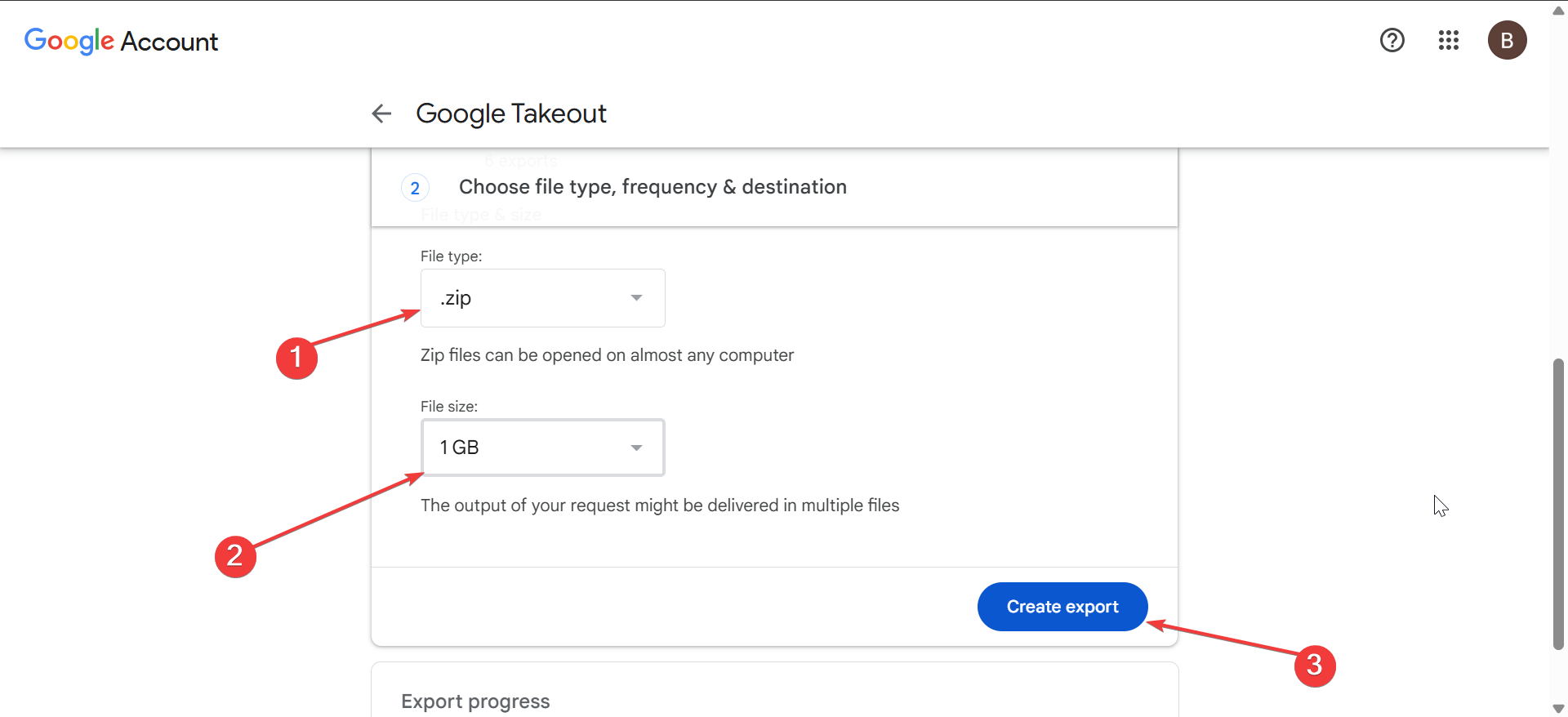
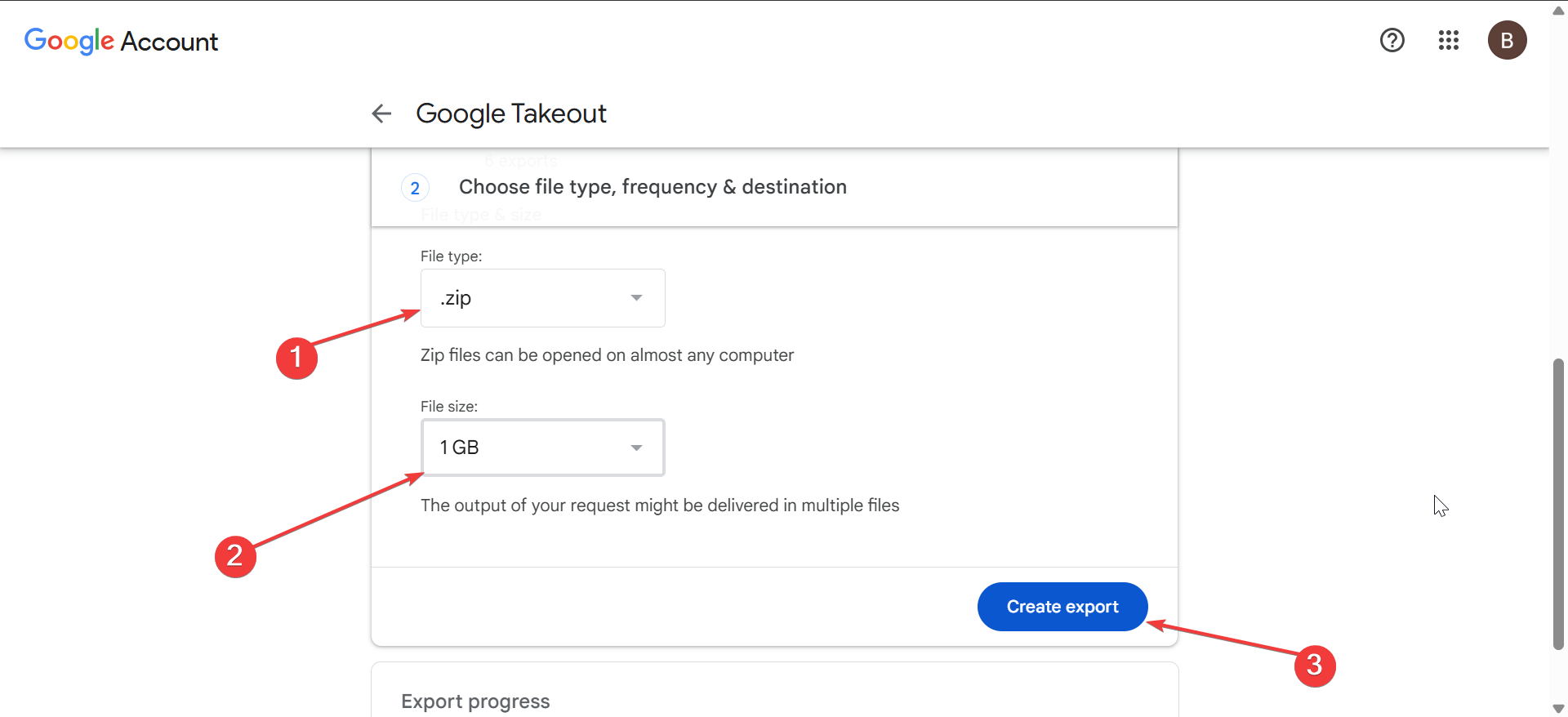
Ladda ned varje arkiv till din PC och spara dem i en mapp för enkel hantering. Högerklicka nu på varje nedladdat arkiv och välj Extrahera alla. Placera mapparna någonstans som är lätt att komma åt, som din Pictures-katalog eller en extern enhet. Du kan organisera dem efter år, evenemang eller plats för enklare bläddring senare.
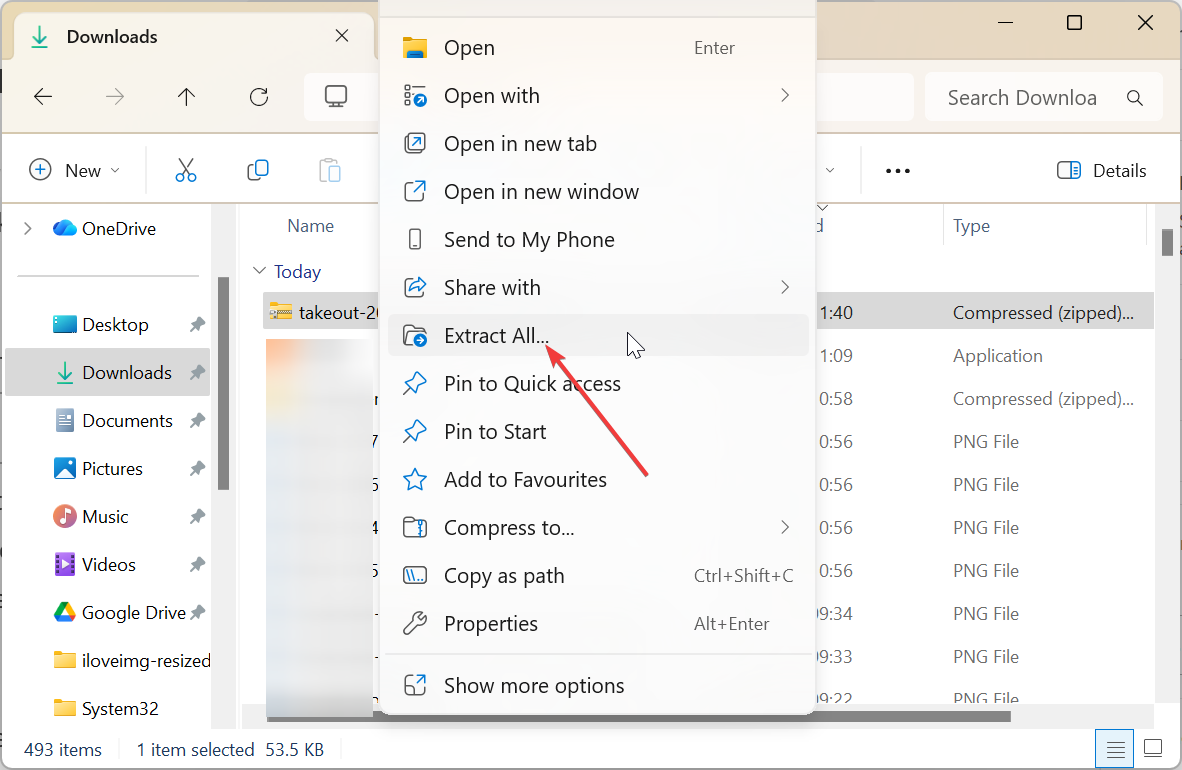
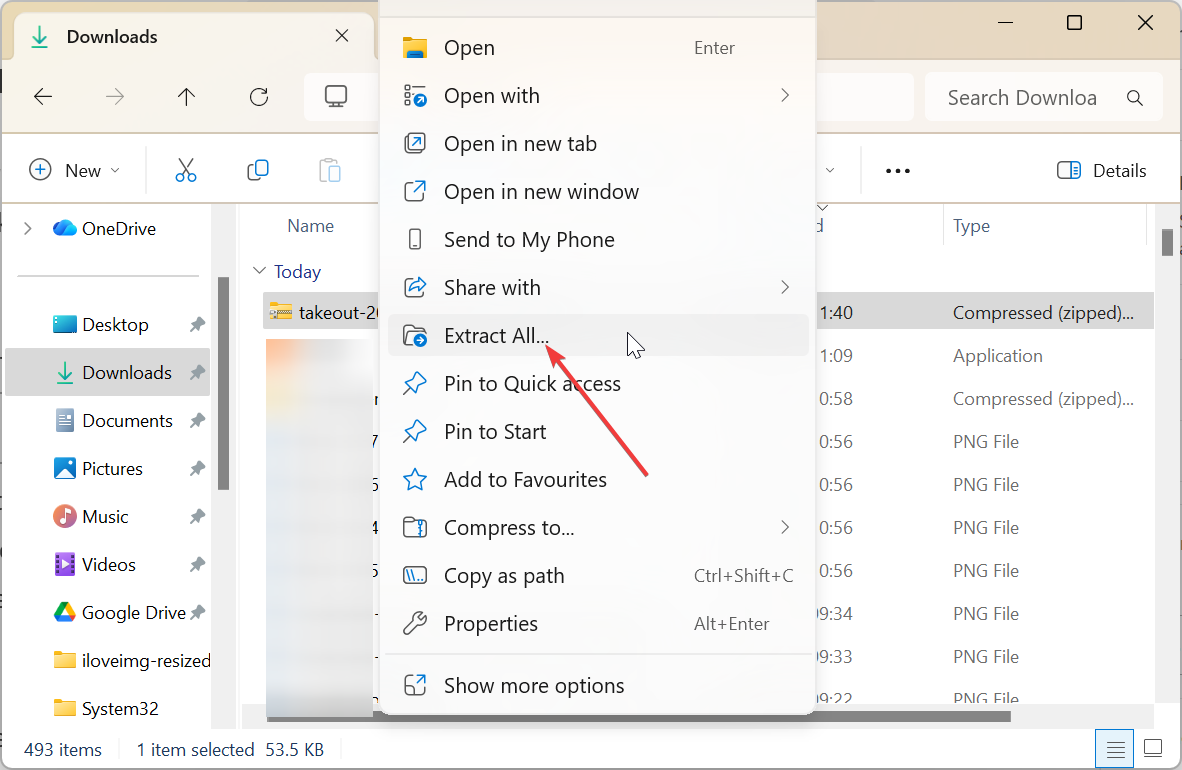
Tips: För stora bibliotek, välj mindre arkivstorlek (010) GB eller 5 GB stabil trådbunden internetanslutning. Ladda ner filer en batch i taget för att undvika avbrott.
2) Ladda ner album manuellt (alternativt)
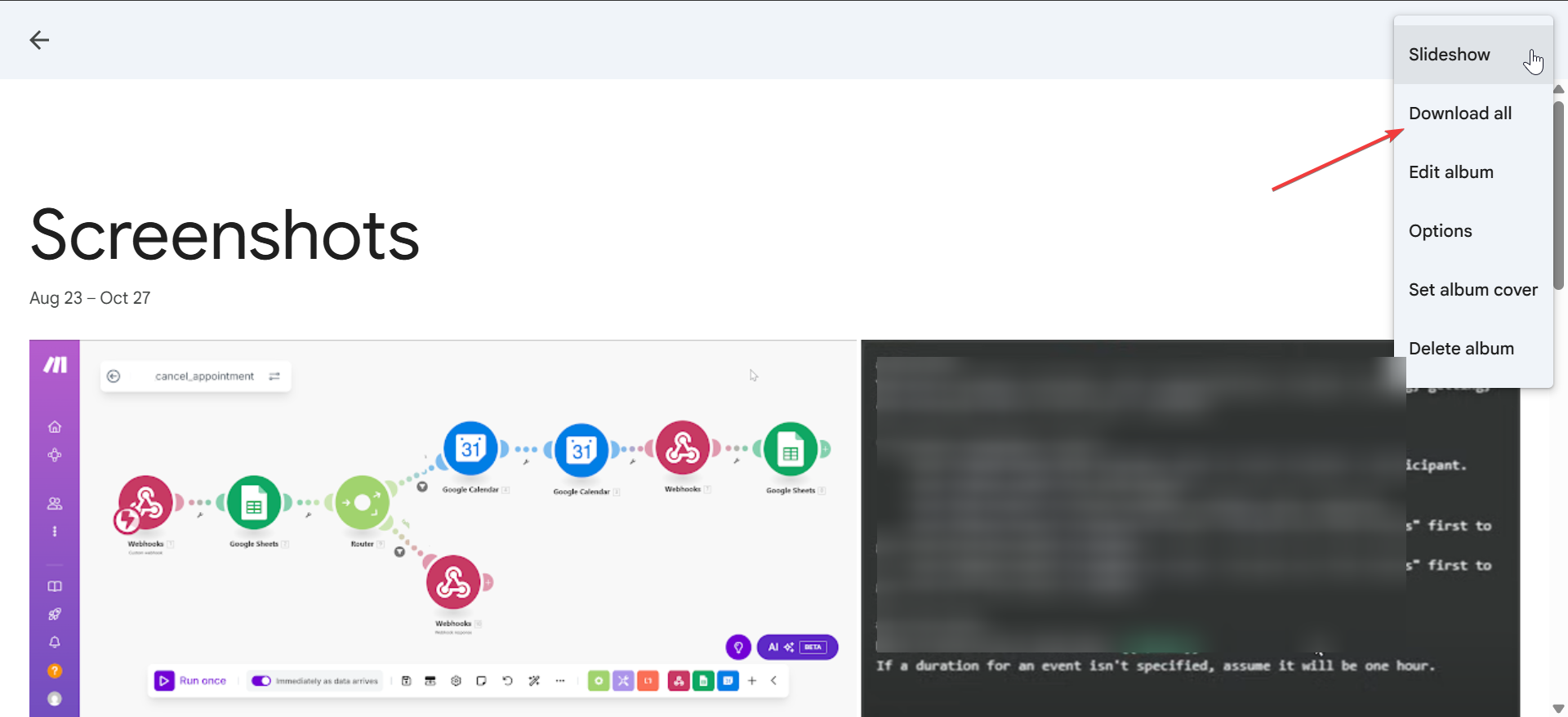
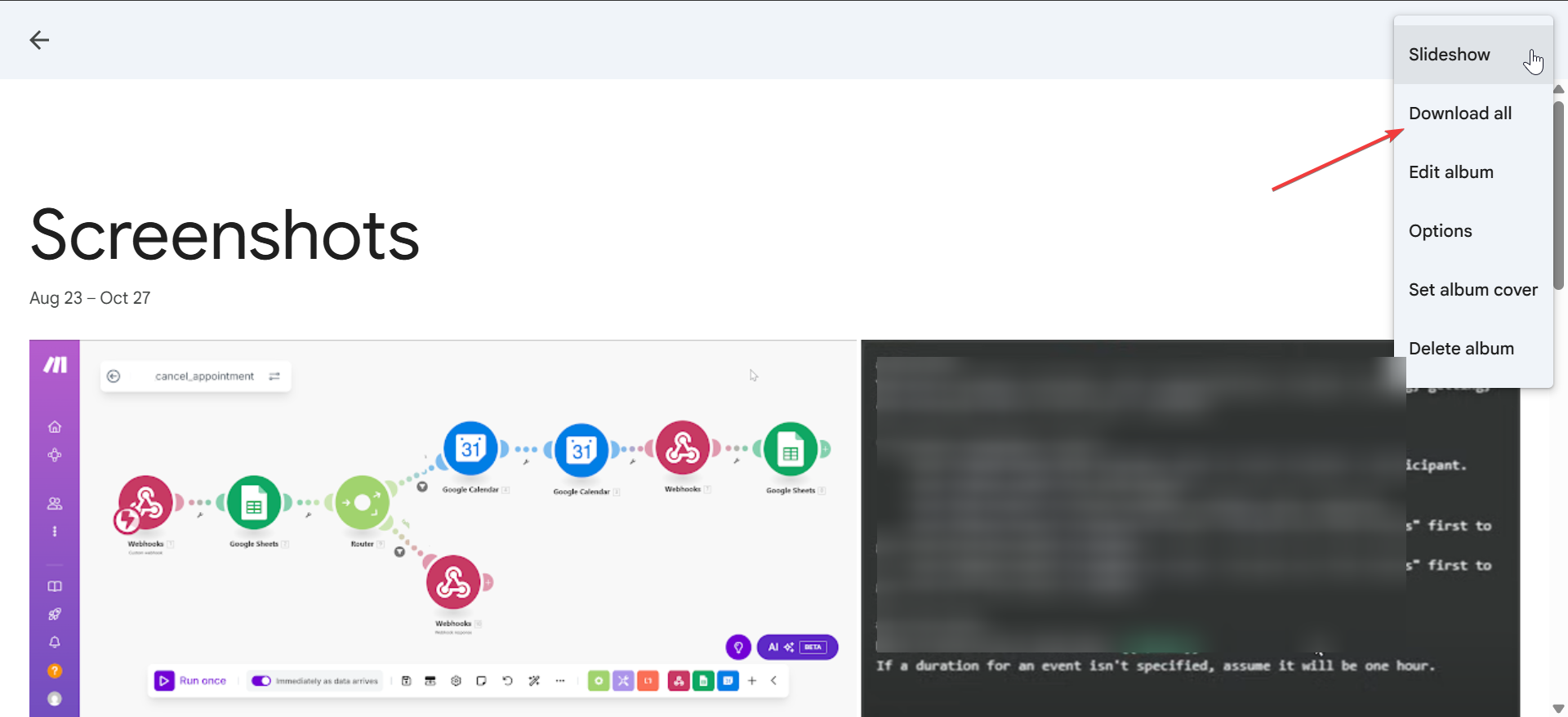
Om du inte behöver ditt fullständiga bibliotek öppnar du ett album i Google Fotos och väljer alla nedladdningsmenyn, klickar på. Den här metoden är snabbare för små samlingar men mindre effektiv för stora arkiv.
Google Takeout innehåller EXIF-data som inspelningsdatum och kamerainformation. Albumnamn och bildtexter visas dock i JSON-filer. Du kan använda dessa filer för att återställa metadata om det behövs eller byta namn på mappar manuellt för tydlighetens skull.
4) Felsökning av vanliga problem
Nedladdningen avbröts eller misslyckas: Om nedladdningen avbryts byter du till en trådbunden anslutning eller provar en annan webbläsare. Inaktivera tillfälligt antivirus-eller brandväggsverktyg som kan blockera nedladdningar. Kan inte extrahera stora zip-filer: Windows kanske misslyckas med att packa upp mycket stora filer. Installera 7-Zip eller WinRAR för att extrahera flerdelade arkiv utan fel. Verifiera alltid filantal efter extraktion. Delade album saknas: Delade album visas inte alltid i Takeout-exporter. Ladda ner dem manuellt från Google Fotos gränssnitt med alternativet Ladda ner alla i varje delat album.
Tips för säkrare säkerhetskopieringar
Håll en säkerhetskopia offline (extern enhet) och en i molnet. Verifiera ditt arkiv innan du tar bort foton från Google Foto. Kryptera mappar som innehåller personliga eller känsliga bilder. Det är bra att upprepa exporterna med några månaders mellanrum för att hålla din lokala kopia uppdaterad. Avancerade användare kan automatisera detta med hjälp av verktyg som rclone eller lokala säkerhetskopieringsverktyg.
Vanliga frågor
Kan jag ladda ner alla foton utan Google Takeout? Nej. Google Takeout är det enda sättet att ladda ner hela ditt fotobibliotek. Manuella nedladdningar fungerar bara för enskilda album.
Kommer mina metadata att förbli intakta? Ja, EXIF-information som datum, tid och kameradata bevaras. Albumnamn och bildtexter kan återställas från de inkluderade JSON-filerna om det behövs.
Hur lång tid tar exporten? Det beror på bibliotekets storlek. Små exporter slutförs inom några minuter, medan samlingar i terabytestorlek kan ta flera timmar att generera och ladda ned.
Kan jag automatisera säkerhetskopiering av Google Foto? Ja. Verktyg som rclone eller andra synkroniseringsverktyg kan spegla ditt fotobibliotek med jämna mellanrum. Google Takeout är dock säkrast för icke-tekniska användare.
Sammanfattning
Använd Google Takeout för att exportera alla foton och videor. Välj formatet .zip och ange arkivstorlek. Ladda ner och extrahera alla arkiv på Windows. Organisera och säkerhetskopiera till externa enheter. Upprepa exporter regelbundet för att hålla dig uppdaterad.
Slutsats
Att säkerhetskopiera dina Google Foton till din dator är ett av de bästa sätten att skydda dina minnen och frigöra molnutrymme. Att använda Google Takeout gör processen enkel och säker, vilket säkerställer att alla foton och videor lagras säkert offline. När du har slutfört nedladdningen, organisera dina filer, kontrollera metadata och behåll minst en extern kopia för extra skydd.
Med hela ditt fotobibliotek på din dator kan du känna dig trygg i att veta att dina minnen är säkra, tillgängliga och helt under din kontroll-inget internet krävs.